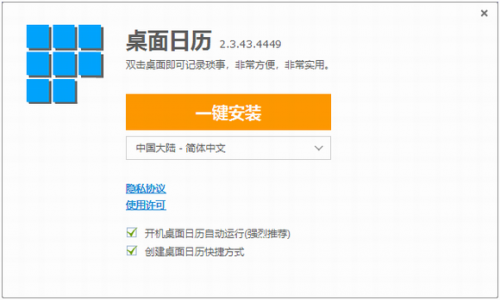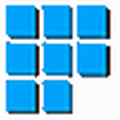
-
DesktopCal(桌面日历)
-
版本:v2.3.98.5453
大小:4.45MB
类别:刷机root
时间:2021-12-31
运行截图
软件介绍
DesktopCal官方版是款适合电脑桌面中使用的日历工具,桌面日历帮您轻松管理约会,待办事项,日程安排 ... 在桌面上记录琐事 ...不仅如此,桌面日历还提供万年农历,节气与各种常见的节庆,纪念日等信息。在桌面上双击鼠标即可开始记录琐事。非常方便,非常实用,欢迎用户来本站下载体验。
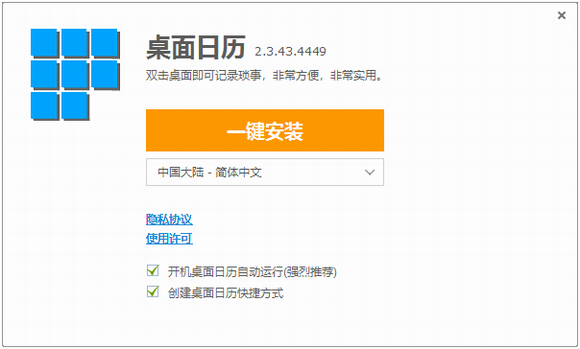
DesktopCal电脑版功能介绍:
在桌面上双击鼠标即可开始记录琐事。非常方便,非常实用。
强大的数据导入导出工具,让您轻松在不同设备间移动数据。
任意一天都可以设置您想要的背景颜色。所以,每天都是彩色的。
强大的云端数据同步功能,轻松回滚历史记录,数据安全更有保障。
提供万年农历、节气与各种常见的节庆、纪念日等信息。
根据您的需求,打印任意日期和形式的日历。
强大而易用的设置工具让您可以轻松定义您的个性日历。
移动版日历正在开发中,并将在不久后来到您的身边。
DesktopCal电脑版安装方法:
1、用户在第一页中可以了解到desktopcal桌面日历的基本用法,可用于管理约会、待办事项、日程安排等。确认后点击“下一步”。

2、之后点击观看左侧的视频来了解如何调整desktopcal桌面日历的大小和位置,然后点击“下一步”。
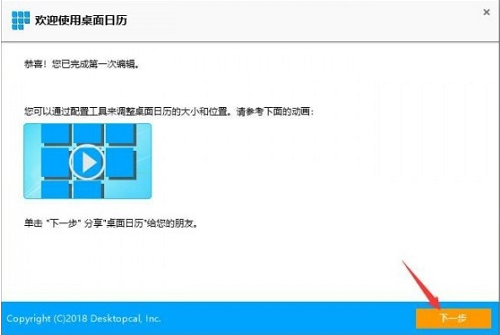
3、基本操作方法都已了解后,点击“完成”按钮退出向导即可。

DesktopCal电脑版常见问题:
问:desktopcal桌面日历怎么调整位置和大小?
1.点击desktopcal桌面日历右上角如图所示位置的按钮,即可进入软件界面调整模式。
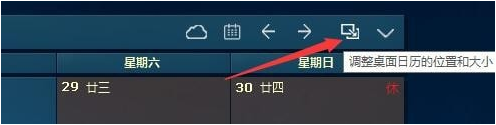
2.之后可以按照Windows系统下窗口调整方式进行修改,修改完成后,点击右上角的“√”按钮即可。

问:desktopcal桌面日历和系统不兼容怎么办?
1.使用鼠标右键单击desktopcal桌面日历的桌面快捷方式,选择右键菜单中的“属性”。
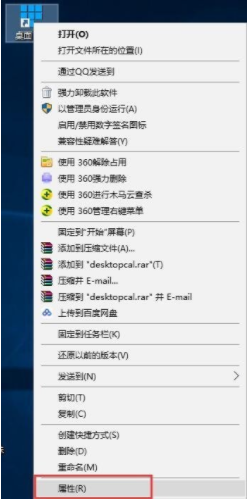
2.将属性窗口切换至“兼容性”标签页下,使用鼠标左键单击勾选“以兼容模式运行这个程序”选项,之后在下方的选择框中选择之前的版本(推荐Windows 7或Windows XP),再点击“确定”即可。

问:隐藏了悬浮栏之后怎么让它回来呢?
答:双击托盘图标,打开设置面板,选择高级选项页,把“在桌面上显示悬浮按钮”勾选,保存就可以了
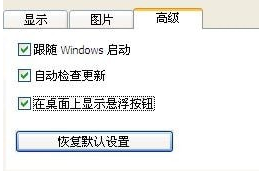
相关下载
相关教程
精品推荐
热门搜索
应用排行榜
- 最新排行
- 最热排行
- 评分最高
-
摄影摄像 大小:1.72G
-
办公教育 大小:1.98GB
-
办公教育 大小:133.11MB
-
游戏娱乐 大小:5.02MB
-
聊天社交 大小:155.15MB
-
办公教育 大小:8GB
-
模拟器 大小:2.09MB
-
摄影摄像 大小:1.55GB
-
游戏娱乐 大小:625MB
-
游戏娱乐 大小:2G
-
摄影摄像 大小:1.72G
-
聊天社交 大小:106.56MB
-
摄影摄像 大小:1.55GB
-
摄影摄像 大小:727.30 MB
-
办公教育 大小:133.11MB
-
系统工具 大小:125.94MB